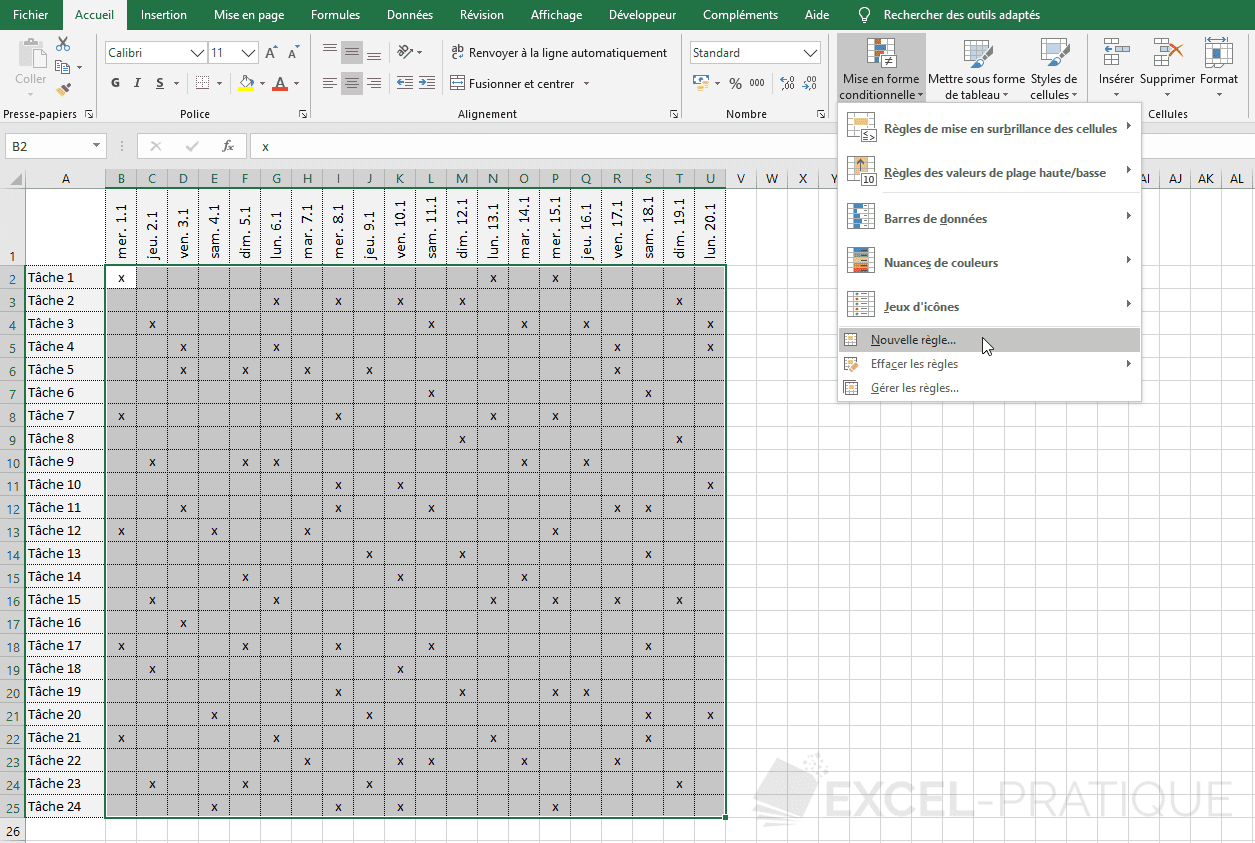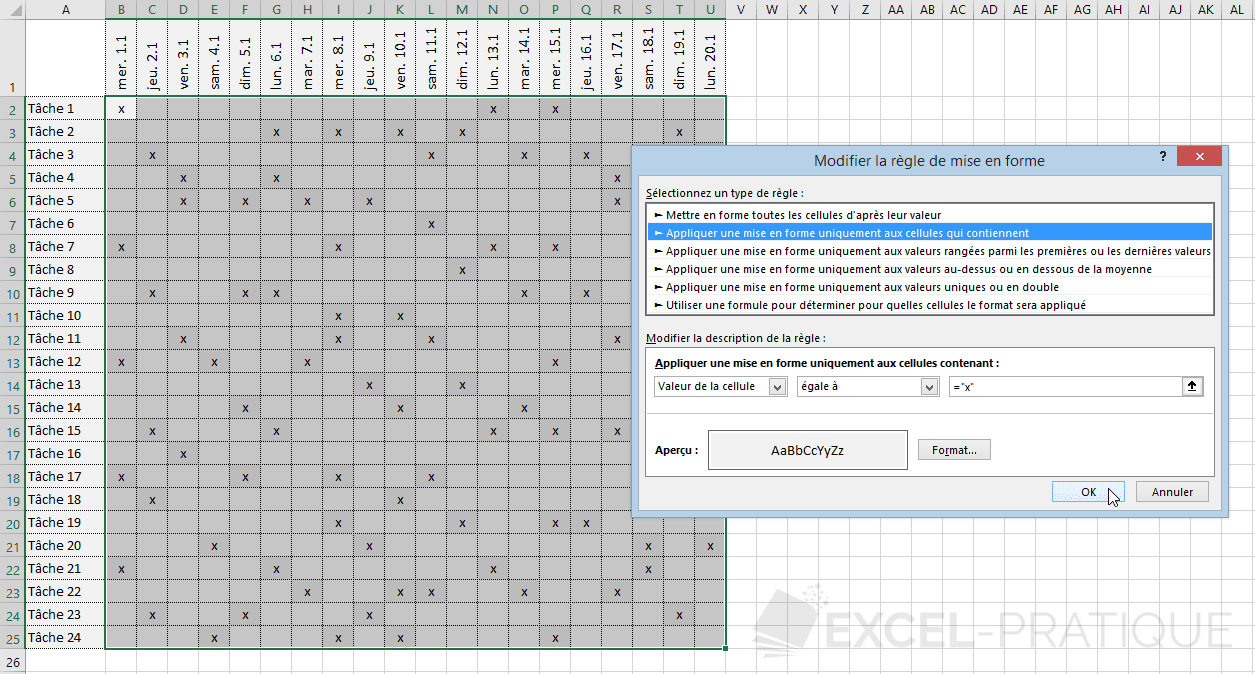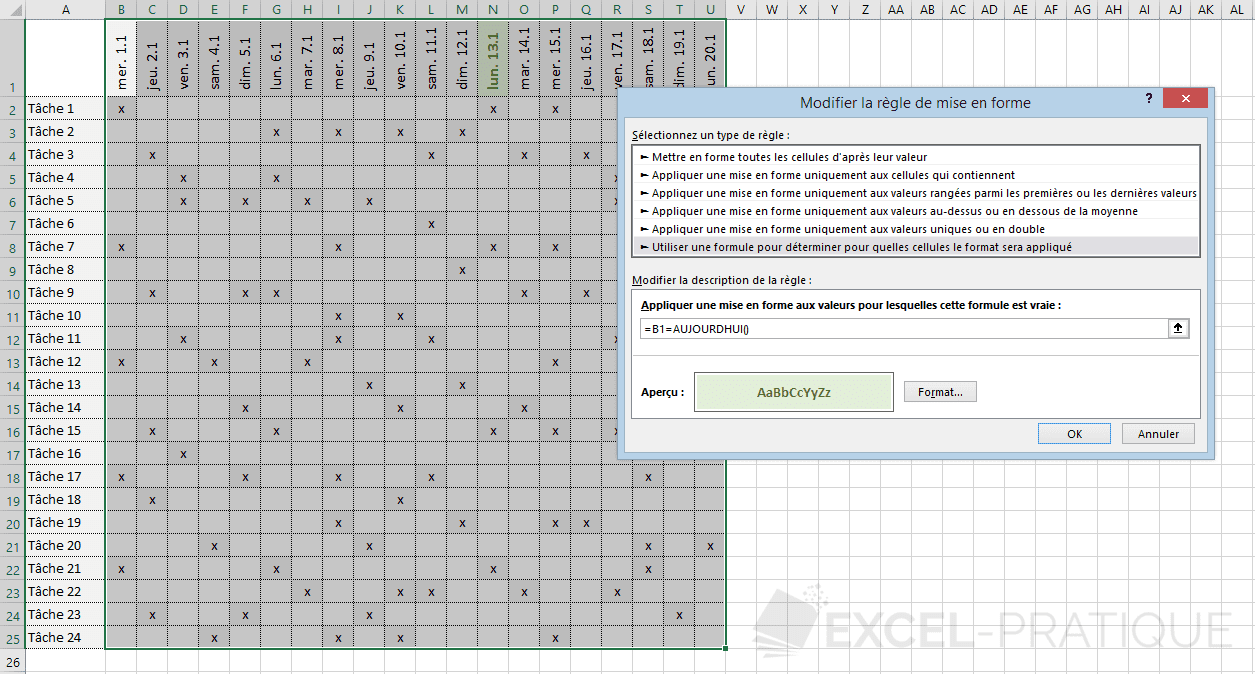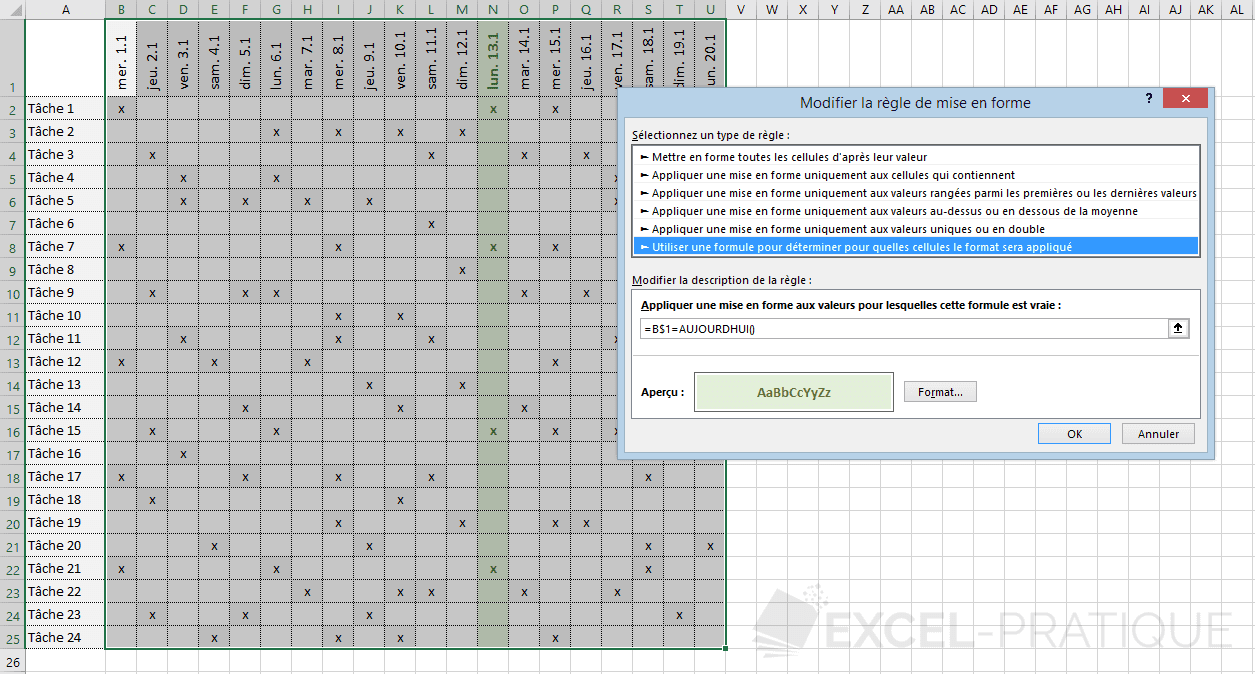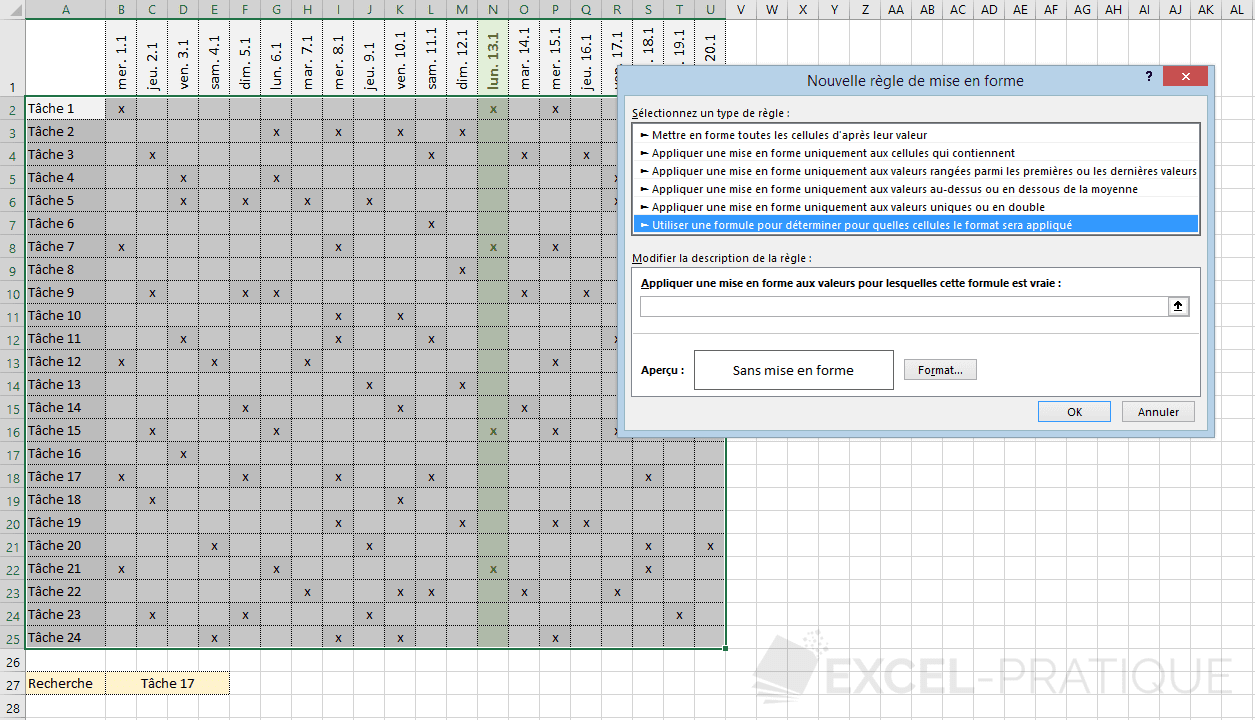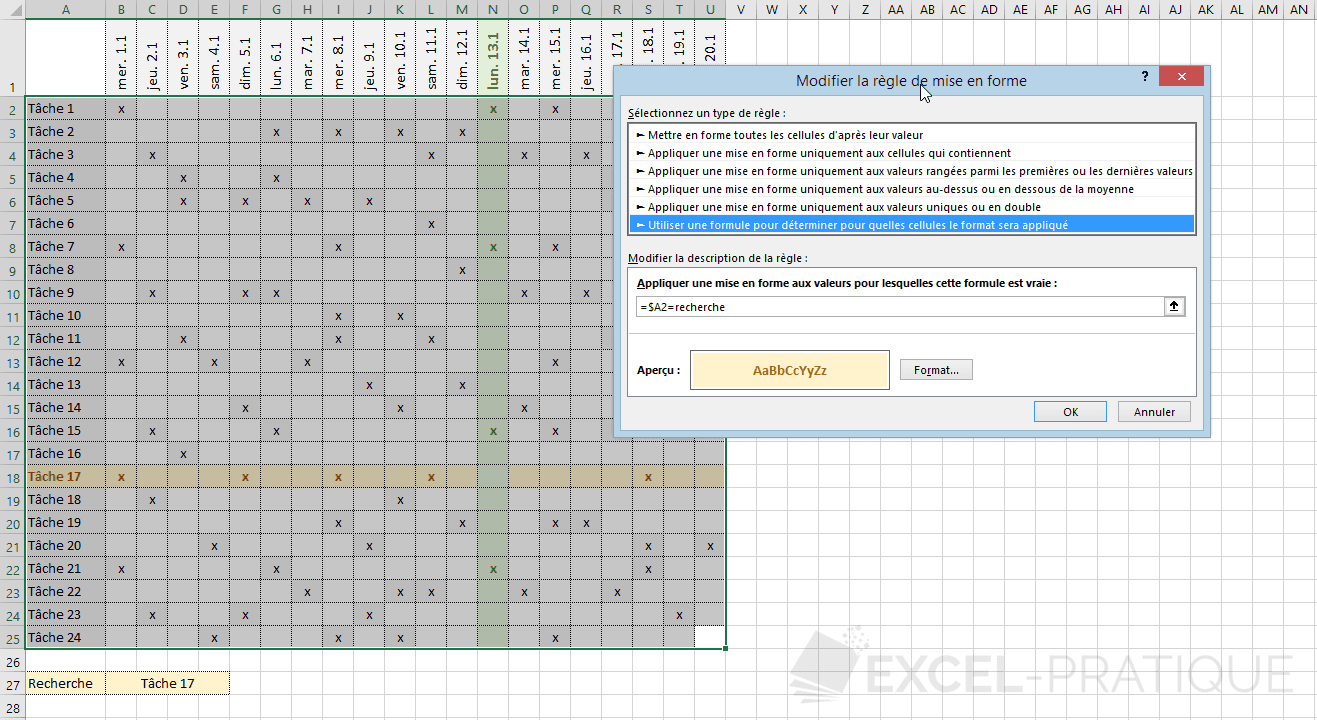Formation Excel : MFC personnalisée
L'objectif ici sera d'ajouter 3 mises en forme conditionnelles au tableau suivant (lecon-8b.xlsx) dans le but de :
- Mettre en forme des cellules contenant "x"
- Mettre en forme de la colonne du jour (en fonction de la date du jour)
- Mettre en forme d'une ligne (en fonction d'une recherche)
Mise en forme des cellules contenant "x"
Nous allons commencer par ajouter la première MFC en sélectionnant la plage de cellules puis en cliquant sur "Nouvelle règle" dans "Mise en forme conditionnelle" :
Pour mettre en forme les cellules dont la valeur est égale à "x", choisissez Valeur de la cellule égale à ="x" et définissez une mise en forme :
Mise en forme de la colonne du jour
L'objectif maintenant est de mettre en forme la colonne entière du planning en fonction de la date du jour (sachant que la ligne 1 contient des dates et que la date du jour peut être obtenue à l'aide de la fonction AUJOURDHUI).
Sélectionnez maintenant la plage de cellules en incluant les dates et ajoutez une nouvelle règle de mise en forme :
Définissez une mise en forme puis entrez la formule =B1=AUJOURDHUI() :
Vous pouvez remarquer que seule la cellule contenant la date du jour a été mise en forme.
Pour bloquer le test de la date à la ligne 1, il faut donc ajouter un $ devant le 1 =B$1=AUJOURDHUI() :
Mise en forme en fonction d'une recherche
Pour mettre en forme une ligne en fonction de la recherche à la cellule B27, sélectionnez les cellules du tableau en incluant cette fois la colonne A et ajoutez une nouvelle règle :
Pour rechercher uniquement dans la colonne A, il faut ajouter un $ devant le A $A2 et 2 $ à la cellule $B$27 puisqu'elle doit rester fixe. La formule de cette MFC est donc =$A2=$B$27 :
En cas de besoin, vous pouvez modifier l'ordre des différentes MFC :
Renommer une cellule
A la place d'entrer dans la formule la cellule $B$27 avec ses 2 $, vous pouvez choisir de renommer cette cellule et d'entrer directement son nom.
Pour lui attribuer un nom, sélectionnez la cellule B27, entrez son nouveau nom et validez :
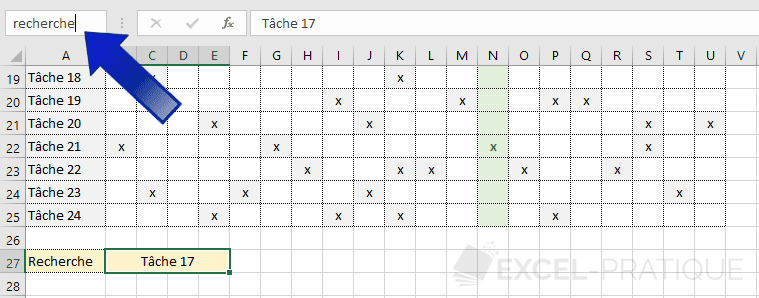
Vous pouvez maintenant entrer recherche à la place de $B$27 dans la formule de la MFC =$A2=recherche (ou dans toute autre formule du classeur) :